Трансляція з керуванням із камери
![]()
![]()
![]()
![]()
![]()
![]()
![]()
![]()
![]()
Призначення трансляції задається на ПК і зберігається на картці пам’яті. Вставте картку в камеру й почніть трансляцію за допомогою камери (підтримувані протоколи: RTMP/RTMPS).

Підготовка:
 Установіть програму “LUMIX Network Setting Software” на ПК.
Установіть програму “LUMIX Network Setting Software” на ПК.
https://panasonic.jp/support/global/cs/dsc/download/index3.html
(лише англійською мовою)
ОС, що підтримується
Windows: Windows 10, Windows 11
Mac: macOS 10.15.3 – 10.15.7, 11.0 – 11.7, 12.0 – 12.6, 13.0 – 13.2
 Вставте картку пам’яті в ПК.
Вставте картку пам’яті в ПК.
 (За використання підключення до мережі передавання мобільних даних через USB) Переконайтеся, що камера та смартфон не з’єднані через USB.
(За використання підключення до мережі передавання мобільних даних через USB) Переконайтеся, що камера та смартфон не з’єднані через USB.
-
Налаштуйте дані призначення трансляції на ПК.
-
Запустіть “LUMIX Network Setting Software”.
-
Увійдіть на сайт, що надає спільний доступ до відео, і отримайте дані призначення трансляції (URL-адресу, ключ трансляції).
-
Введіть дані адресата трансляції (URL-адресу, ключ трансляції) у програмі “LUMIX Network Setting Software” і виберіть [Next].
-
Призначте потрібне місце зберігання (картку пам’яті), ім’я файлу й виберіть [Save].
 Символи, які можна використовувати як [File Name]: літери (верхній регістр), цифри, до 8 знаків.
Символи, які можна використовувати як [File Name]: літери (верхній регістр), цифри, до 8 знаків.
 Щоб запобігти використанню сторонніми особами, можна захистити дані призначення трансляції паролем.
Щоб запобігти використанню сторонніми особами, можна захистити дані призначення трансляції паролем.
– Установіть прапорець у полі [Password].
– Якщо встановити пароль, його потрібно буде вводити під час завантаження даних призначення трансляції.
– Паролем може бути будь-яке 4-значне число.
 Параметри, задані на кроці 3, зберігаються на картці.
Параметри, задані на кроці 3, зберігаються на картці.
-
Виберіть режим запису камери [
 ].
].
 Установіть диск вибору режиму. (
Установіть диск вибору режиму. ( Вибір режиму запису)
Вибір режиму запису)
-
Вставте в камеру картку пам’яті, на яку ви зберегли дані призначення трансляції на кроці 1.
-
Завантажте дані призначення трансляції в камеру.


 [
[![]() ]
]  [
[![]() ]
]  [Потокова передача]
[Потокова передача]  [Налашт. потокової передачі]
[Налашт. потокової передачі]  [Збер./заван.адр.для пот.пер.]
[Збер./заван.адр.для пот.пер.]  [Завантажити]
[Завантажити]
 Якщо на кроці 1 установлено пароль, введіть його.
Якщо на кроці 1 установлено пароль, введіть його.
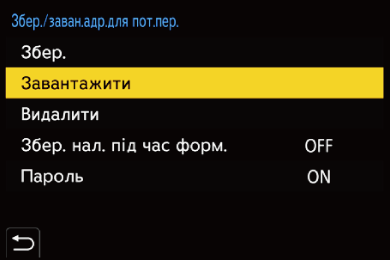
 Адресу призначення трансляції можна відображати та змінювати. (
Адресу призначення трансляції можна відображати та змінювати. ( [Налашт. потокової передачі])
[Налашт. потокової передачі])
-
Налаштуйте параметри трансляції на камері.


 [
[![]() ]
]  [
[![]() ]
]  [Потокова передача]
[Потокова передача]

-
Виберіть [Безпосередньо] у меню [Спосіб поток. передачі].
-
Виберіть [Wi-Fi] або [USB тетерінг] у меню [Спосіб підключення].
-
Виберіть [Якість потокової передачі] у меню [Налашт. потокової передачі]. (
 Параметри трансляції)
Параметри трансляції)
-
(За використання Wi-Fi) Виберіть [Налашт. з’єднання Wi-Fi] у розділі [Налашт. потокової передачі]. (
 Параметри трансляції)
Параметри трансляції)
-
Установіть для параметра [Функція потокової передачі] на камері значення [ON].


 [
[![]() ]
]  [
[![]() ]
]  [Потокова передача]
[Потокова передача]  [Функція потокової передачі]
[Функція потокової передачі]  [ON]
[ON]
 Якщо відображається повідомлення [Неможливо підтвердити безпеку адресу для потокової передачі. Продовжити?], перш ніж продовжувати процедуру підключення, перевірте, чи правильно вказано URL-адресу цільового пристрою трансляції.
Якщо відображається повідомлення [Неможливо підтвердити безпеку адресу для потокової передачі. Продовжити?], перш ніж продовжувати процедуру підключення, перевірте, чи правильно вказано URL-адресу цільового пристрою трансляції.
 На екрані запису відобразиться піктограма [
На екрані запису відобразиться піктограма [![]() ].
].
 (За використання Wi-Fi) Камера підключиться через Wi-Fi до точки доступу.
(За використання Wi-Fi) Камера підключиться через Wi-Fi до точки доступу.
-
(За використання підключення до мережі передавання мобільних даних через USB) Налаштуйте підключення до мережі передавання мобільних даних через USB.
-
З’єднайте камеру та смартфон за допомогою з’єднувального кабелю USB.
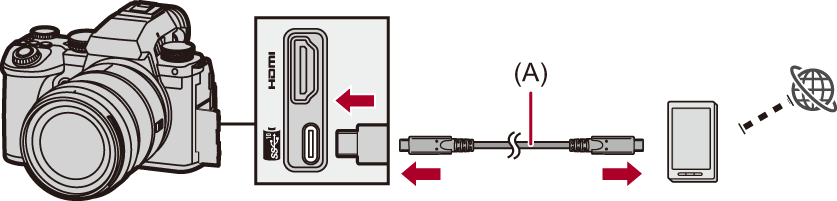
(A) З’єднувальний кабель USB (наявний у продажу)
-
Увімкніть на смартфоні функцію підключення до мережі передавання мобільних даних через USB.
 Виберіть на смартфоні [USB Tethering] (для пристроїв з Android) або [Personal Hotspot] (для пристроїв з iOS).
Виберіть на смартфоні [USB Tethering] (для пристроїв з Android) або [Personal Hotspot] (для пристроїв з iOS).
 Якщо на екрані смартфона відобразиться повідомлення про необхідність надання дозволу на доступ із підключеного пристрою, надайте такий дозвіл. Процедура підключення не завершиться, доки не отримано дозвіл.
Якщо на екрані смартфона відобразиться повідомлення про необхідність надання дозволу на доступ із підключеного пристрою, надайте такий дозвіл. Процедура підключення не завершиться, доки не отримано дозвіл.
 Докладніші відомості наведені в інструкції з експлуатації смартфона.
Докладніші відомості наведені в інструкції з експлуатації смартфона.
-
Початок трансляції.
 Натисніть кнопку затвора або кнопку відео.
Натисніть кнопку затвора або кнопку відео.
 На екрані запису відобразиться піктограма [
На екрані запису відобразиться піктограма [![]() ].
].
 Можливо, на сайті, що надає спільний доступ до відео, потрібно буде виконати певні дії, щоб почати трансляцію.
Можливо, на сайті, що надає спільний доступ до відео, потрібно буде виконати певні дії, щоб почати трансляцію.
-
Зупинення трансляції.
 Натисніть кнопку затвора або кнопку відео.
Натисніть кнопку затвора або кнопку відео.
-
Завершення трансляції.


 [
[![]() ]
]  [
[![]() ]
]  [Потокова передача]
[Потокова передача]  [Функція потокової передачі]
[Функція потокової передачі]  [OFF]
[OFF]
|
(
( |
